Vba: een bereik naar een ander blad kopiëren
U kunt de volgende syntaxis in VBA gebruiken om een celbereik naar een ander blad te kopiëren:
Sub CopyRangeToSheet()
Worksheets(" Sheet1 ").Range(" A1:C11 ").Copy
Worksheets(" Sheet2 ").Range(" A1 ").PasteSpecial
Application.CutCopyMode = False
End Sub
Deze specifieke macro kopieert de cellen in het bereik A1:C11 van Blad1 en plakt ze in het bereik, beginnend in cel A1 van Blad2 .
Opmerking : de regel Application.CutCopyMode = False geeft aan dat de knip- en kopieermodus moet worden uitgeschakeld nadat de macro is uitgevoerd.
Het volgende voorbeeld laat zien hoe u deze syntaxis in de praktijk kunt gebruiken.
Voorbeeld: bereik naar een ander blad kopiëren met VBA
Stel dat we de volgende gegevensset hebben in een blad met de naam Blad1 in Excel, dat informatie bevat over verschillende basketbalspelers:
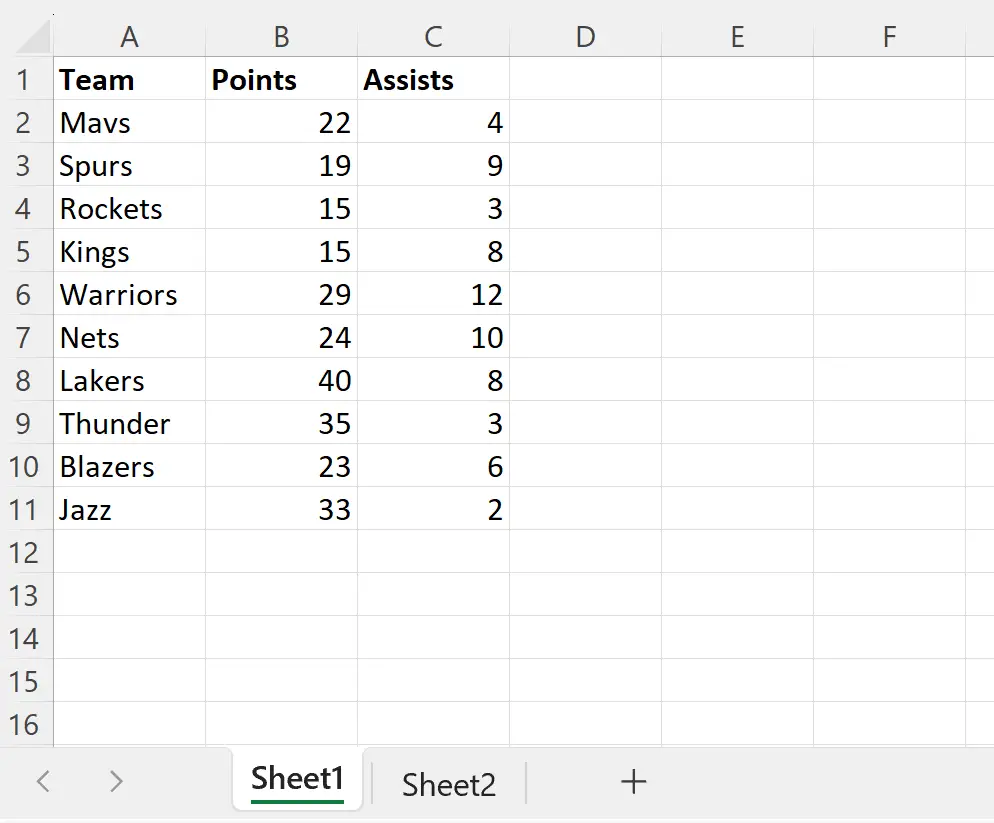
Laten we aannemen dat we ook een ander blad hebben met de naam Blad2 dat momenteel leeg is:
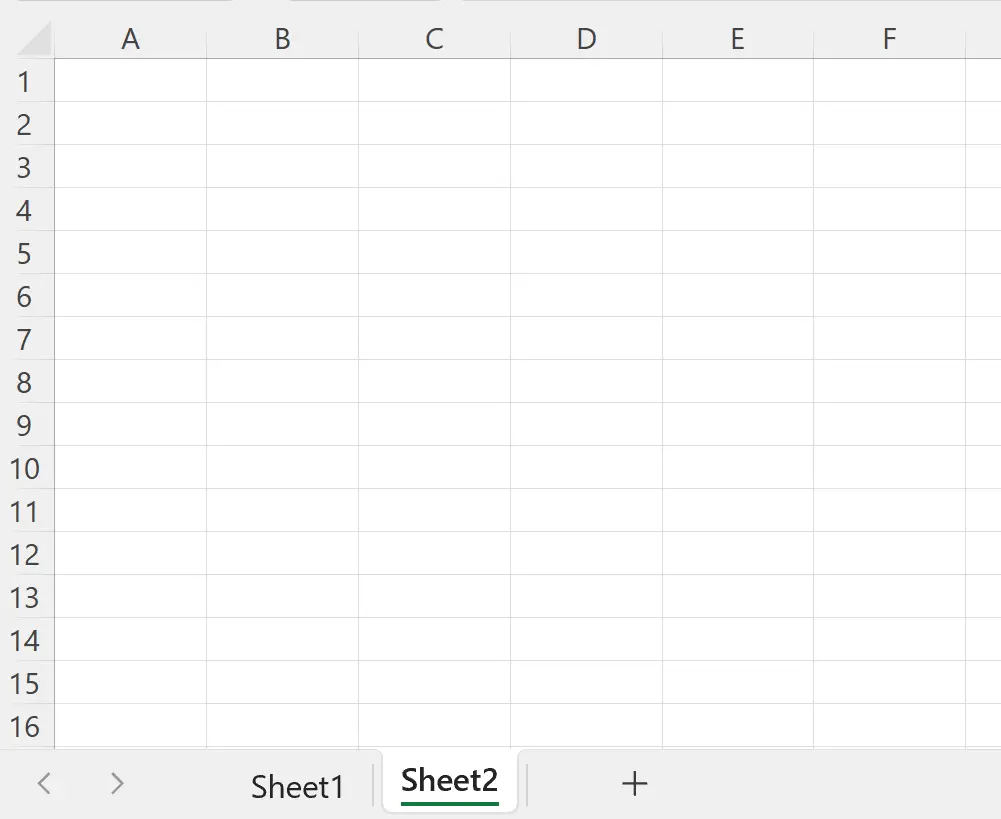
Stel dat we alle waarden in het bereik A1:C11 uit Blad1 willen kopiëren en ze willen plakken, beginnend in cel A1 van Blad2 .
We kunnen hiervoor de volgende macro maken:
Sub CopyRangeToSheet()
Worksheets(" Sheet1 ").Range(" A1:C11 ").Copy
Worksheets(" Sheet2 ").Range(" A1 ").PasteSpecial
Application.CutCopyMode = False
End Sub
Wanneer we deze macro uitvoeren, ontvangen we de volgende uitvoer in Sheet2 :
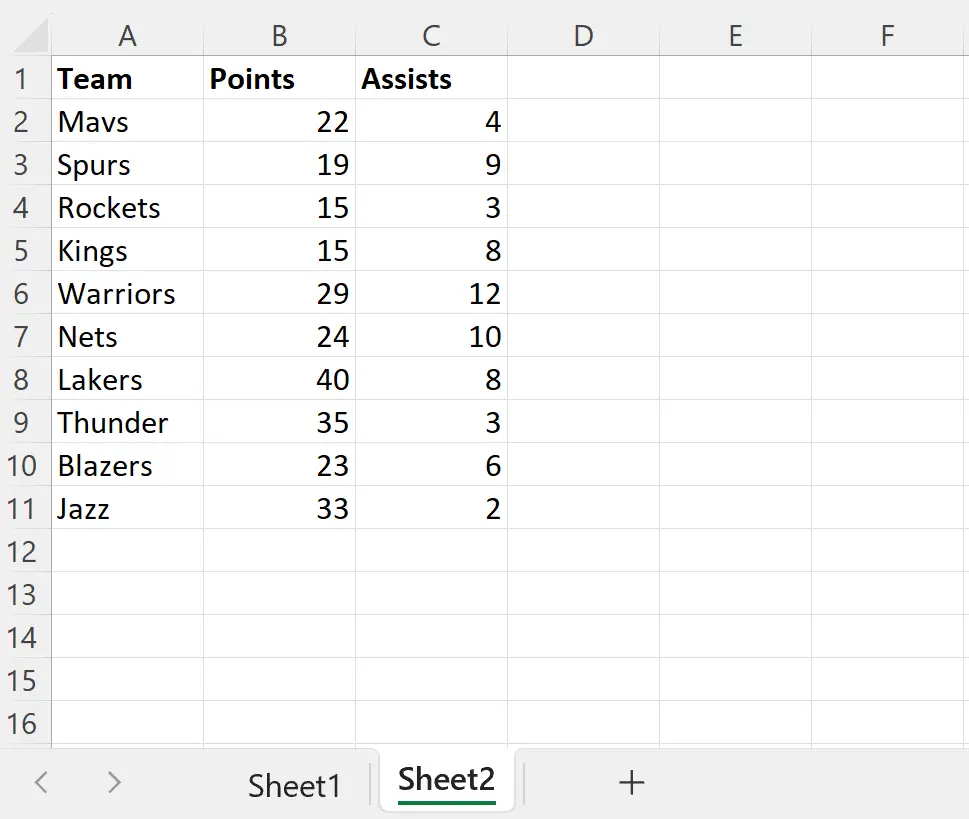
Merk op dat alle waarden in het bereik A1:C11 van Blad1 vanuit cel A1 naar Blad2 zijn gekopieerd.
Standaard werden waarden geplakt met hun bronopmaak.
De waarden van de koprijen zijn bijvoorbeeld vetgedrukt.
Als u alleen waarden wilt plakken zonder bronopmaak, kunt u Paste:=xlPasteValues als volgt opgeven:
Sub CopyRangeToSheet()
Worksheets(" Sheet1 ").Range(" A1:C11 ").Copy
Worksheets(" Sheet2 ").Range(" A1 ").PasteSpecial Paste=xlPasteValues
Application.CutCopyMode = False
End Sub
Wanneer we deze macro uitvoeren, ontvangen we de volgende uitvoer in Sheet2 :
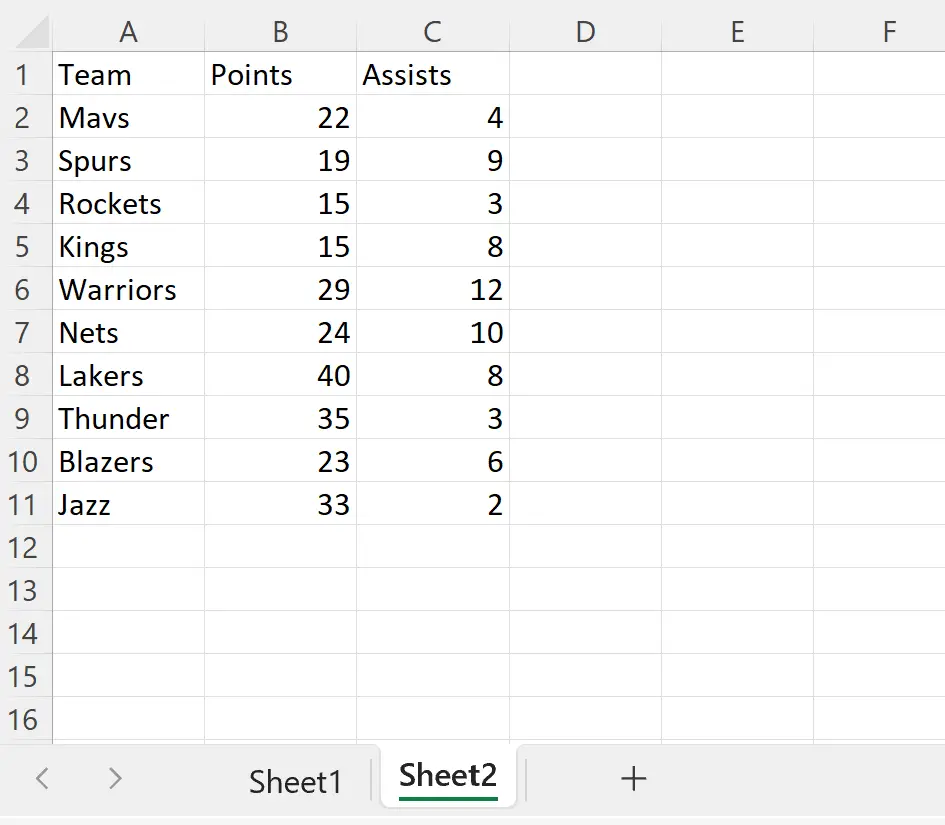
Houd er rekening mee dat alleen de waarden (zonder opmaak) uit het bereik A1:C11 van Blad1 naar Blad2 zijn gekopieerd.
Opmerking : u kunt hier de volledige documentatie voor de VBA PasteSpecial- methode vinden.
Aanvullende bronnen
In de volgende tutorials wordt uitgelegd hoe u andere veelvoorkomende taken in VBA kunt uitvoeren:
VBA: Hoe waarden alleen te plakken zonder opmaak
VBA: zichtbare lijnen naar een ander blad kopiëren
VBA: kopieer rijen naar een ander blad op basis van criteria